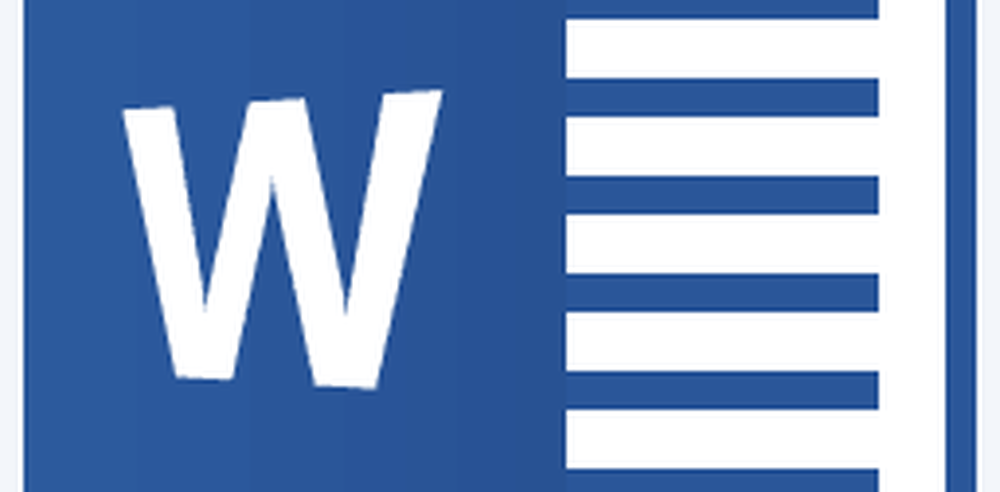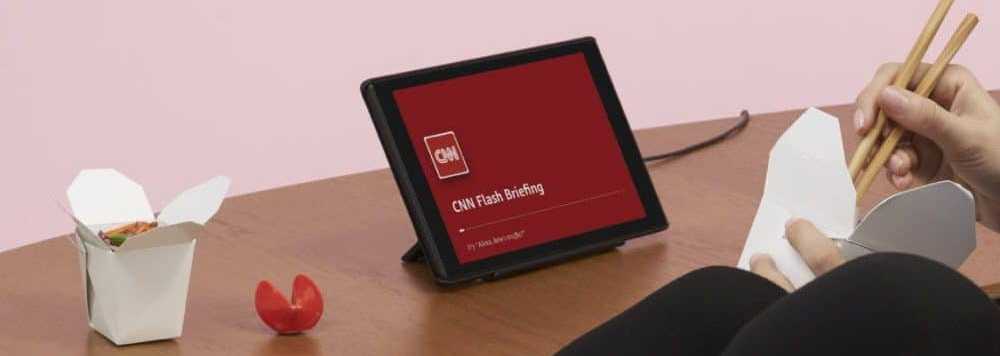Ändra standardwebbläsaren i Windows 10 årsjubileumsuppdatering

Medan Edge har förbättrats i den här utgåvan och äntligen stöder tillägg, kanske du inte vill ha den som standard. Eller kanske har du din egen webbläsare redan inställd på hur du gillar det och bryr dig inte om att ta dig tid att skapa Edge. Så här ställer du tillbaka den.
Notera: Vi visade dig hur du ställer in standardwebbläsaren i den tidigare versionen av Windows 10 som du kan läsa här. När du installerar årsdagen uppdaterar den dock tillbaka till Edge igen, och du måste veta var du ska gå för att ändra den igen.
Ställ in standard webbläsare Windows 10 årsjubileumsuppdatering
Håll Windows-tangenten och typ: standard webbläsare och välj Välj ett standardwebbläsaralternativ längst upp.
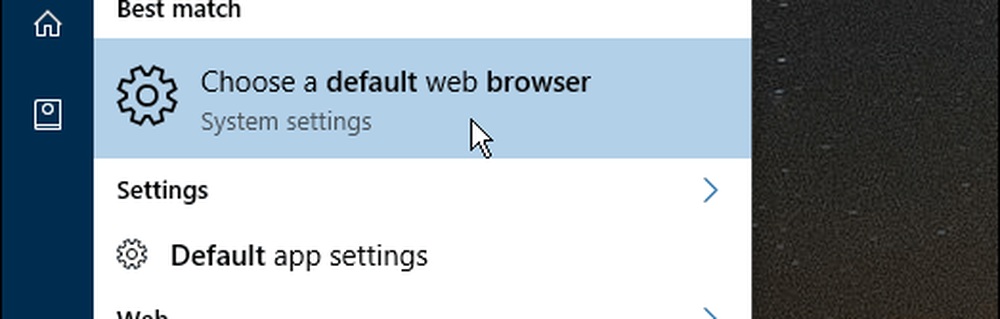
Där ser du att Microsoft Edge är inställt som standard och är det enda alternativet. Microsoft är väl, Microsoft igen.
Så för att ändra det måste du rulla ner lite och välja Ange standardinställningar per app.
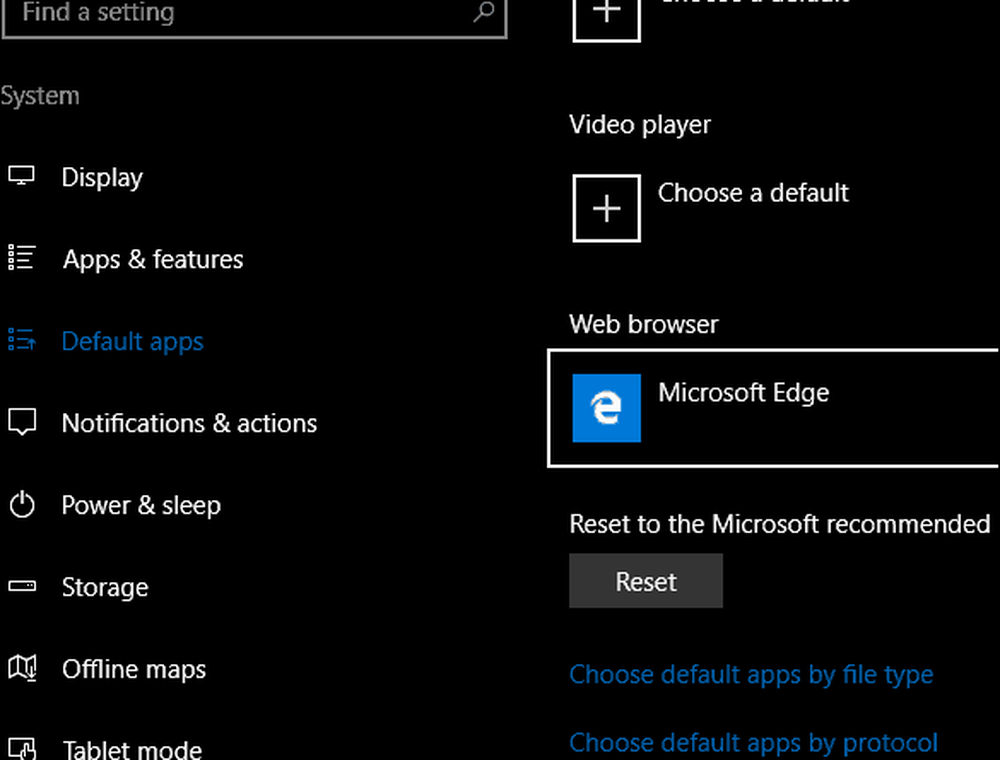
Det öppnar ett nytt fönster, rulla ner i den högra kolumnen och markera Google Chrome. Välj sedan Ställ in det här programmet som standard och se till att klicka på OK.
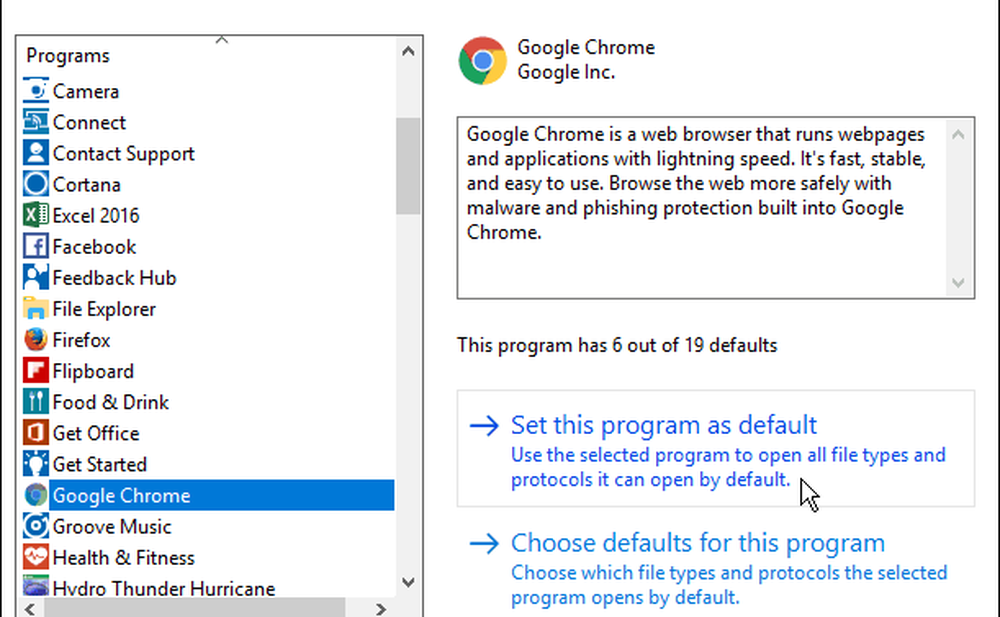
Nu när som helst du klickar på några länkar i din e-post eller andra appar öppnas din webbläsare och inte Edge.
Vad är dina tankar om att du måste ändra standardwebbläsaren (och några andra program) varje gång Microsoft släpper ut en stor Windows 10-uppdatering? Jag tycker att det är ganska irriterande.
Låt oss veta dina tankar i kommentarfältet nedan. Var snäll och håll saker civila eftersom jag vet att det irriterar många användare.